Origin2018全名:OriginLab OriginPro 2018,这是一款可以为用户提供全面的图形和分析解决方案,拥有强大的数据分析能力和专业绘图能力的工具!Origin的绘图是基于模板的,Origin本身提供了几十种二维和三维绘图模板而且允许用户自己定制模板,它主要是以图形的方式展现着给用户,支持自定义数学函数、图形样式和绘图模板,专业的科学函数绘图和数据分析工具可以帮助我们进行和各种数据库软件、办公软件、图像处理软件等方便的连接。winwin7为大家分享的Origin2018自带破解补丁,是你获取Origin2018的首选!
OriginLab 2018安装说明
1、运行OriginLab 2018安装包

2、点击下一步,如winwin7给大家分享的图片:
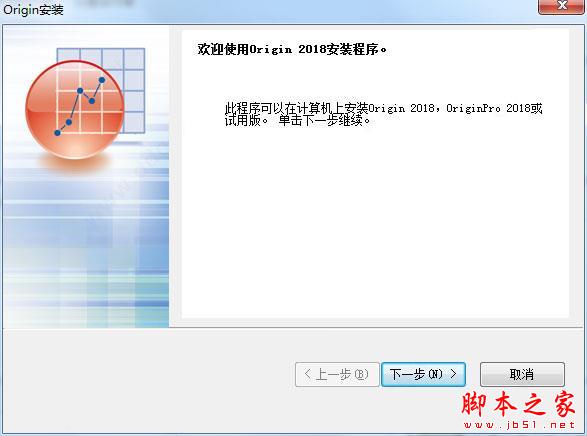
3、勾选接受许可协议,如winwin7给大家分享的图片:
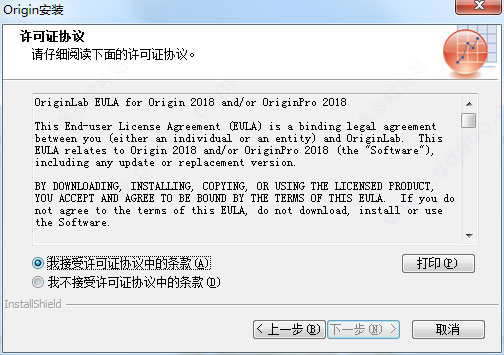
4、选择安装产品,如winwin7给大家分享的图片:
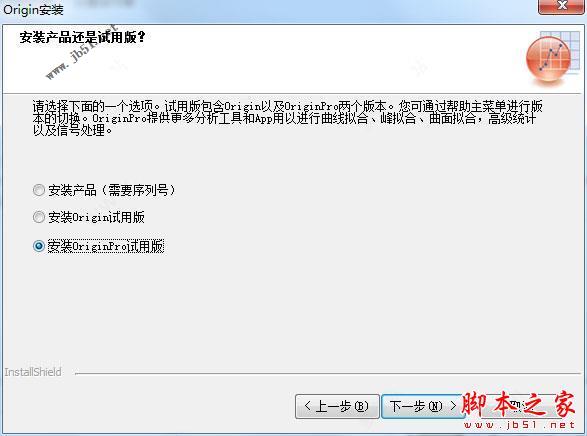
5、输入用户信息,如winwin7给大家分享的图片:
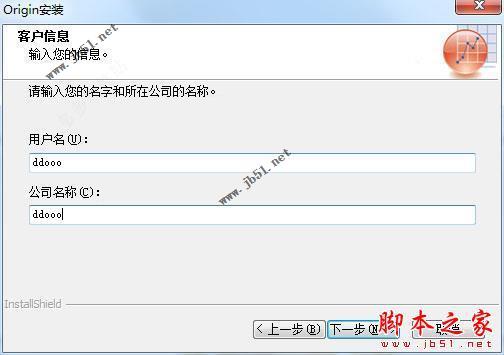
6、选择32位和64位版本,如winwin7给大家分享的图片:

7、选择安装目录,如winwin7给大家分享的图片:

8、选择安装功能,如winwin7给大家分享的图片:
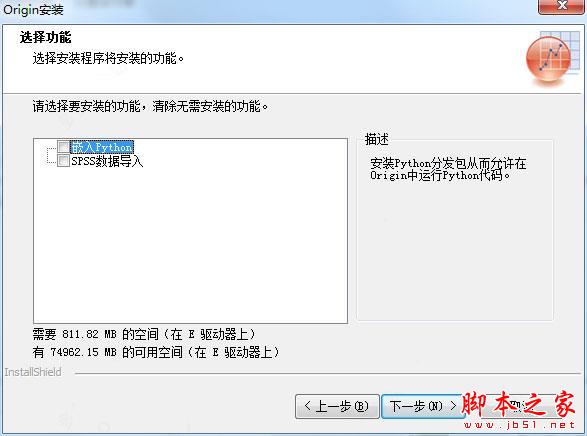
9、等待安装完成,如winwin7给大家分享的图片:

破解方法
1.当安装完成后先不要运行软件,如果你已经打开软件,请关闭它,回到刚才下载的数据包中将破解补丁复制到软件的安装目录中,默认路径为“C:\Program Files\OriginLab\Origin2018”运行破解补丁“PatchOriginPro.exe”等待进度条读满,满了之后弹出破解成功,如winwin7给大家分享的图片:

2.最后运行软件,软件已经破解成功可以免费使用了。
Origin2018新功能
1、App Center
App Center是用于管理Apps的新对话框:
浏览可用的Apps,利用关键字和短语搜索Apps,点击App进行安装或更新,如winwin7给大家分享的图片:
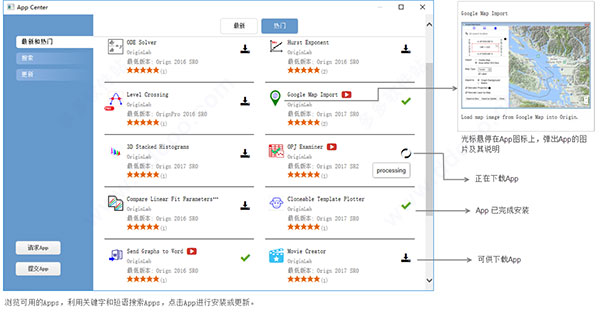
2、在文件资源管理器中预览Origin的图形
图片预览功能可以方便用户在Windows 的文件资源管理器中识别Origin的新项目文件OPJU:
·在Windows的文件管理器中及文件:打开对话框以大图标或超大图标显示文件时,OPJU文件将会显示文件中最后激活的图形的预览图片。注:如果文件当前在·Origin中打开,预览不显示。
·在预览窗口显示更大的图形预览图片,如winwin7给大家分享的图片:
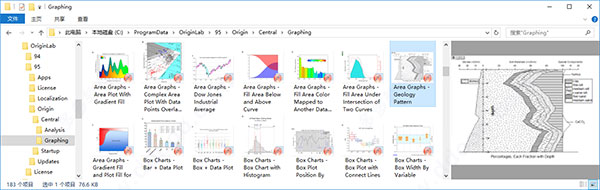
利用在预览窗口的垂直滚动条,以查看OPJU项目文件中所有图形的图片。
·在Windows的文件管理器中浏览Origin项目文件OPJU。 中间窗口的大图标显示文件中最后激活的图形的预览图片。右侧的预览窗口显示更大的图形预览图片,利用·其垂直滚动条,以浏览OPJU项目文件中所有图形的图片,如winwin7给大家分享的图片:

在Origin中的文件:打开对话框中,其中以大图标显示文件。
3、单元格公式
设置单元格之间的运算:
·此功能适用于数据区和自定义标签行内的单元格
·向下或向右拖动填充柄,填充公式到其他行或列。
·支持固定单元格引用
·支持Labtalk脚本语言所带函数和自定义表达式
·源单元格或工作簿内(如数据筛选器)有更改时,运算结果自动更新,如winwin7给大家分享的图片:
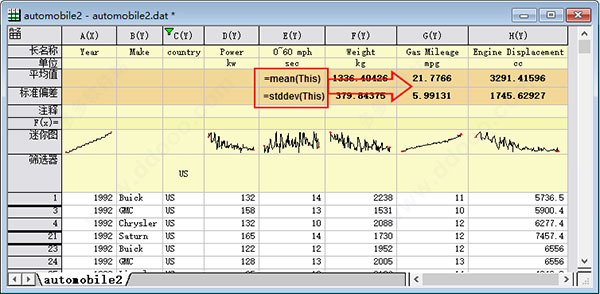
如此例子中,将公式输入到用户自定义的参数行,可轻松的计算出列平均值和标准偏差。在一个单元格中输入公式,并向右拖动,可以将公式延伸到右侧其他相连的单元格中,如winwin7给大家分享的图片:
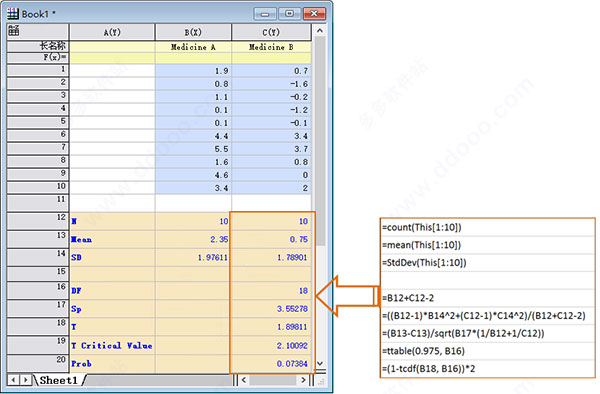
工作表数据区域中的单元格公式,如winwin7给大家分享的图片:
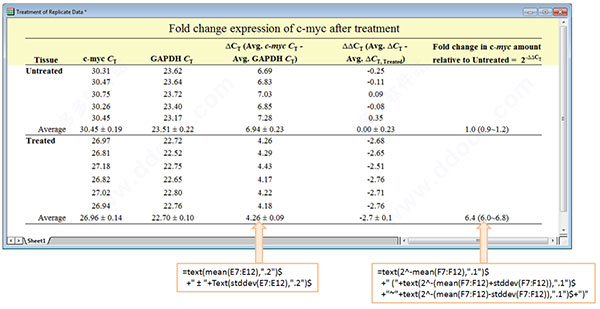
单元格公式支持引用单元格区域。 并允许通过组合多个带有文字字符串或unicode字符的函数,以构建自定义的文本表达式。
4、图形弹出窗口
将鼠标悬停在迷你图单元格,或嵌入图形或图像的单元格上,以查看弹出窗口中更大的图像,如winwin7给大家分享的图片:
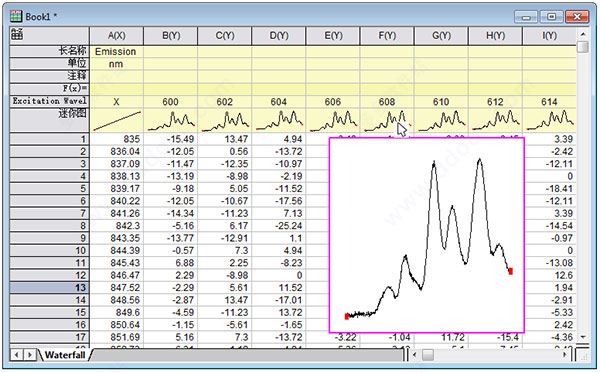
将光标放在迷你图单元格上,以查看弹出窗口中更大的图像,如winwin7给大家分享的图片:
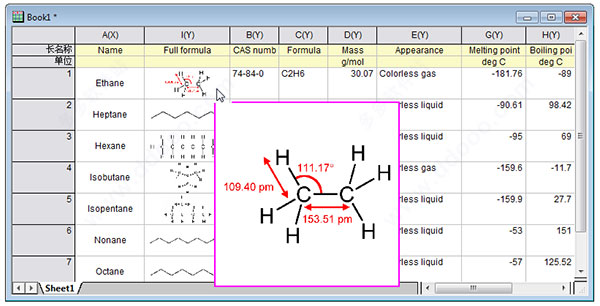
将光标放在具有嵌入图像的单元格上,以查看弹出窗口中更大的图像,如winwin7给大家分享的图片:

将光标放在带嵌入图形的单元格上,例如在分析报告工作表中,则可在弹出窗口查看更大图形。
5、Origin Central 对话框的改进
增加了以下改进:
图形样本页面可显示所有的图形。
支持关键词搜索。
从打开已有文件->项目页面打开自动保存的未保存文件,如winwin7给大家分享的图片:
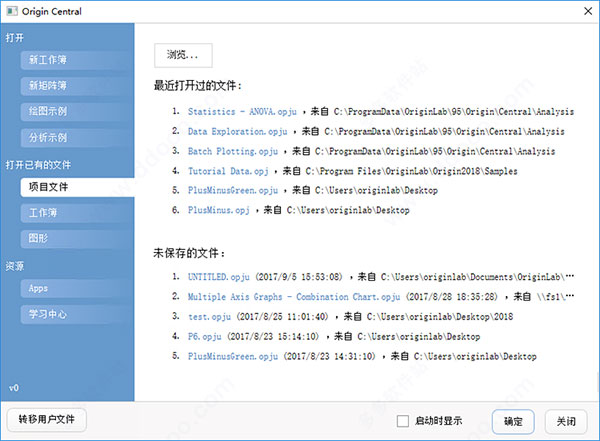
在Origin Central对话框的项目文件选项卡,可以快速访问最近使用的Origin项目。最近被编辑过但未保存的项目也会列在未保存的文件下,并可恢复到编辑时的版本,如winwin7给大家分享的图片:
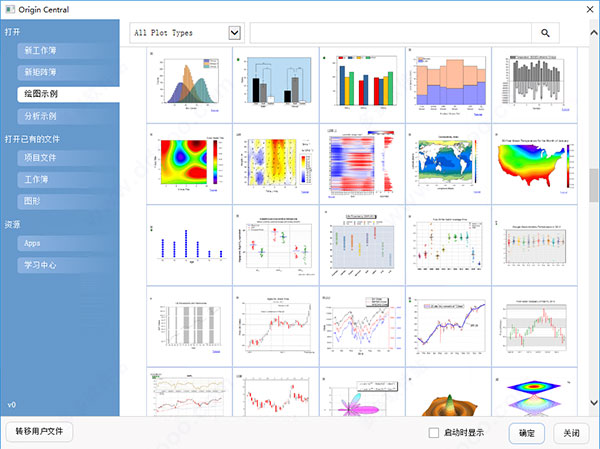
改进的 Origin Central对话框以便浏览更多图形样本,以及支持关键字和短语搜索。
6、参照线
在图形上添加基于数目的统计及公式的参照线
·根据数据绘制统计参考线,如平均值和标准偏差。 参照线随数据变化而更新
·根据统计函数自定义参考线,如mean + 1.5 * sd
·根据坐标轴刻度值,使用自定义方程或表达式添加参数线
·参考线可存入绘图模板供今后使用,如winwin7给大家分享的图片:
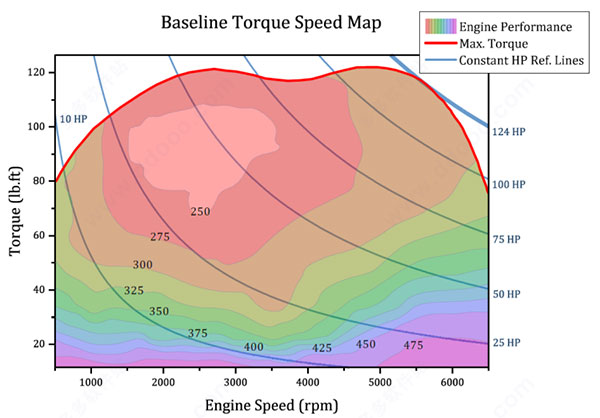
对发动机扭矩速度性能绘制图,并以最大扭矩线来自定义轮廓图边界。使用以下表达式添加了各种马力值的参考线:Torque=HP*5252/RPM,如winwin7给大家分享的图片:
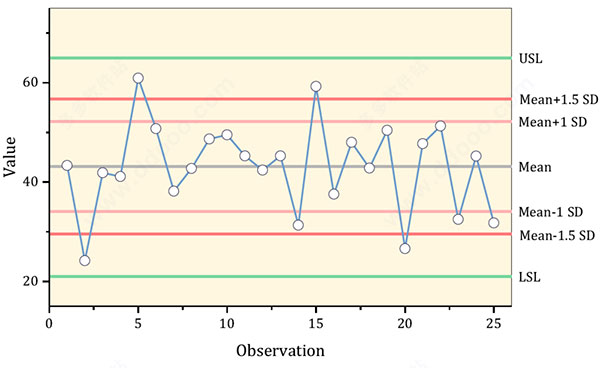
根据平均值,标准偏差以及通过统计函数计算的其他数值,添加参照线。 参照线会随数据变化而更新,如winwin7给大家分享的图片:
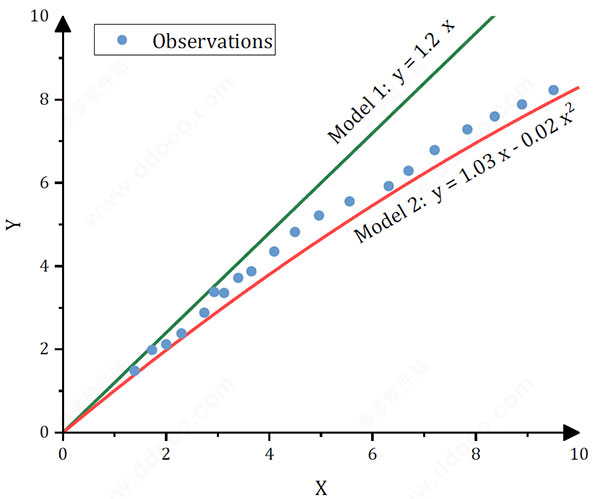
利用方程式添加参照线。 参考线可与图形一起存入绘图模板供今后使用。
在图形坐标轴末端显示箭头,可以通过坐标轴对话框添加和设定格式。
7、桥梁图
亦称为瀑布图。操作简单,并含有很多选项
·连接线
·支持总计
·给正负数和总计分配不同颜色,如winwin7给大家分享的图片:
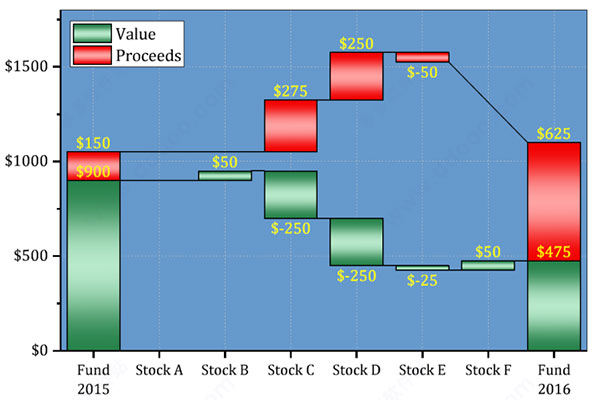
堆叠桥梁图显示Value和Proceeds
8、带自定义边界的4D XYZ 图
XYZ列数据数据绘制的曲面图,用其他数据列作为颜色映射表示第四维。XYZ曲面图也能应用自定义的XY边界,如winwin7给大家分享的图片:
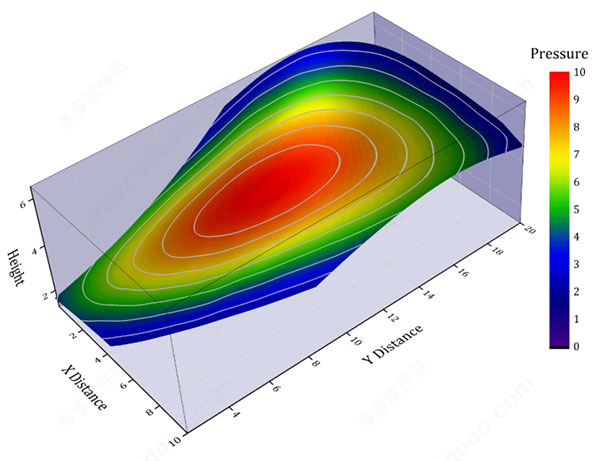
XYZ列数据数据绘制的曲面图,用其他数据列作为颜色映射表示第四维。XYZ曲面图也能应用自定义的XY边界。
9、双Y轴箱形图
新的双Y轴箱形图已添加到绘图菜单中,新图形可方便用户同时查看两个变量中的数据分布。变量共用同一个X坐标轴,但有各自的Y坐标轴,如winwin7给大家分享的图片:
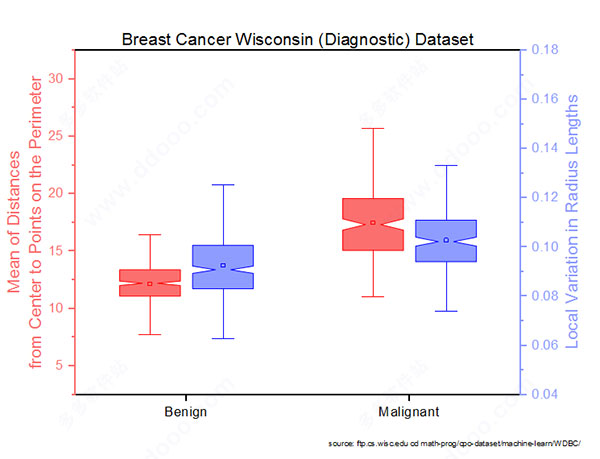
在双Y轴图中,默认情况下,绘图颜色与Y轴的颜色匹配。可以快速地看到,图中红色箱形图属于"Distances from Center to ... the Perimeter", 而蓝色的箱形图属于"Variation in Radius Lengths"
10、图例自定义
·在图形中添加自定义的图例:
·用对话框中构建点线图例
·添加自定义符号和/或线条
·设置点线图例颜色,形状,大小,长宽度,类型等属性
·添加文字以完成自定义图例行,如winwin7给大家分享的图片:
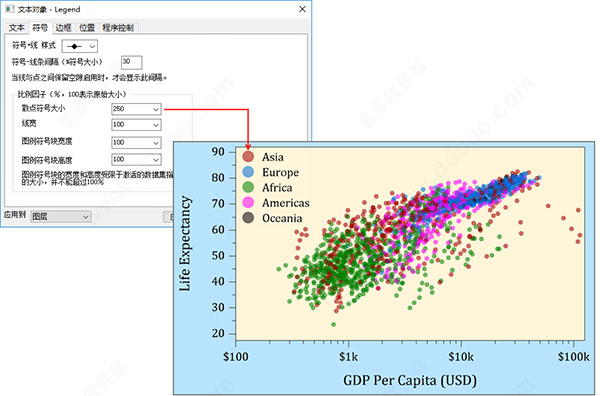
图例中的符号大小设置为图形中使用的符号大小的250%,如winwin7给大家分享的图片:
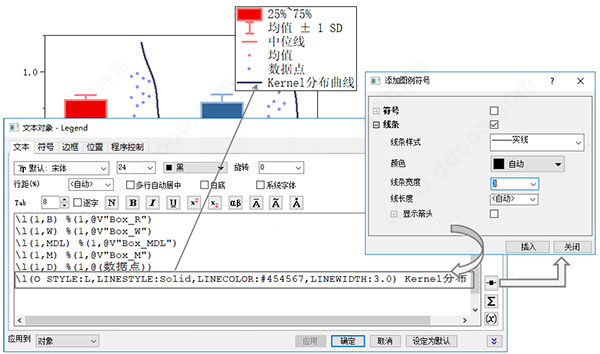
通过对话框构建所需的语法,添加自定义的符号和线条图例。也可以利用图例属性对话框中按钮,打开“符号表”以及“插入变量”对话框。“插入变量”对话框可将元数据信息插入到图例中。
11、均匀分布图形对象或图层
适用于图层或图形对象。注:选择多图层时请按Shift键
在垂直或水平方向,以相间距分布所选对象,如winwin7给大家分享的图片:
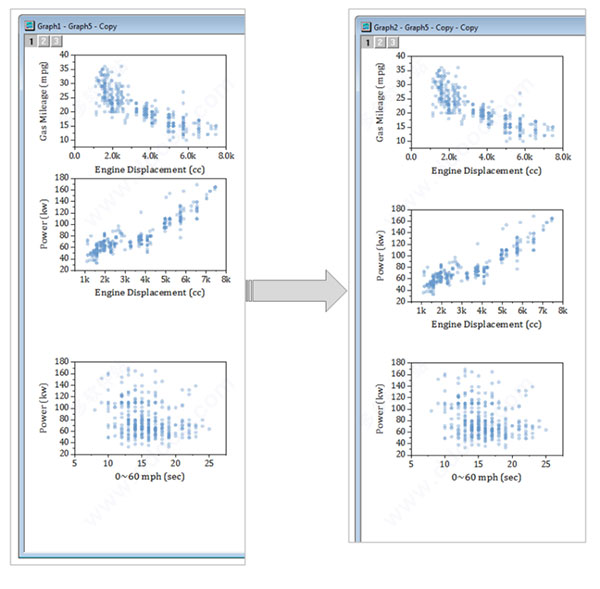
在垂直或水平方向均匀分布所选对象。上图显示的三个垂直图层,以相间距垂直分布。
12、图形输出区域
导出自定义的局部图形或复制到Word, PPT等其他应用程序:
·仅限2D图。
·在编辑局部区域模式下,拖动边框设定导出区域
·定义的页边设置是基于当前的工具:选项里复制页面的设置的。如果此选项改变,自定义区域会改变。
·每张图可以设置自己的导出区域。,如winwin7给大家分享的图片:

在图形页面中自定义一个子区域,以导出或复制粘贴到其他的应用程序中,例如:Microsoft Word 或者 PowerPoint.
13、其他绘图相关的改进,如winwin7给大家分享的图片:
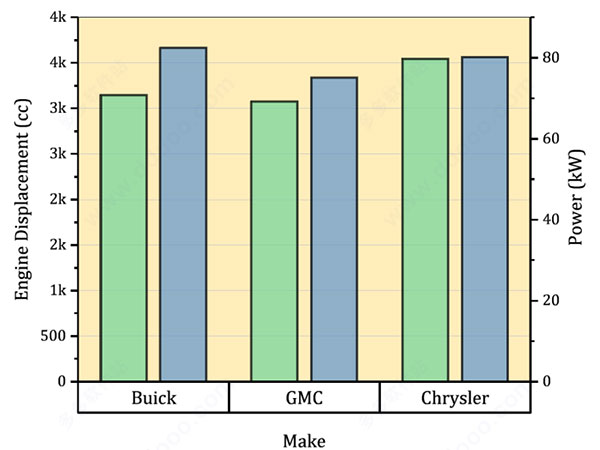
对于双Y轴柱状图,可以单独控制分组间和分组内的间距,如winwin7给大家分享的图片:

对3D墙图,支持明暗效果,如winwin7给大家分享的图片:
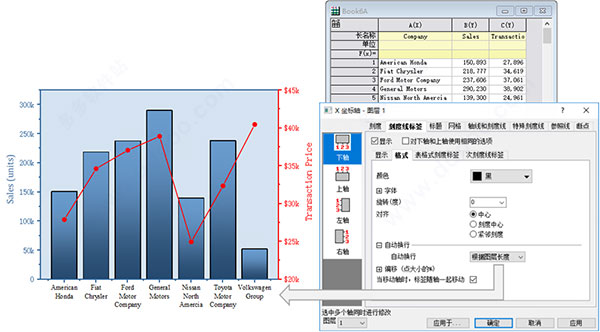
·标签自动换行格式的新选项:根据图层长度,或根据字符数
·双Y轴或多Y轴柱状图不同层之间柱间距。
·添加了三维墙图的明暗效果支持
·饼图标识连线
·轴线两端添加箭头。
·绘制多个线图时使颜色映射到调色板
·更多轴刻度标签换行选项
·不同图形可以设置不同的小数点分隔符
·使用另一个数据集作为数据图标签的特定索引
·堆叠柱状图显示总值标签
·使用热键控制 3D openGL 图中光源方向,如winwin7给大家分享的图片:
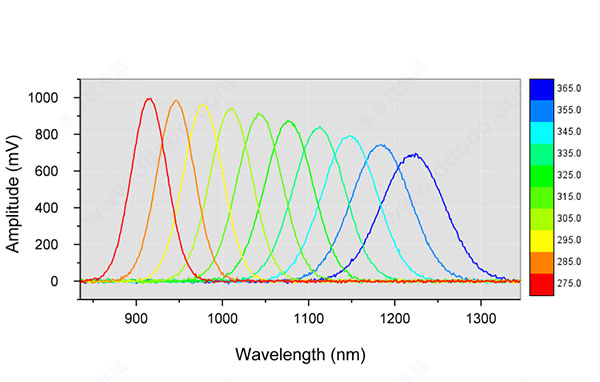
新的多Y轴图:颜色映射线系列图 菜单项添加到绘图菜单下。 图例是一个与可定制调色板关联的颜色标尺。 而且调色板也易于调整,如winwin7给大家分享的图片:
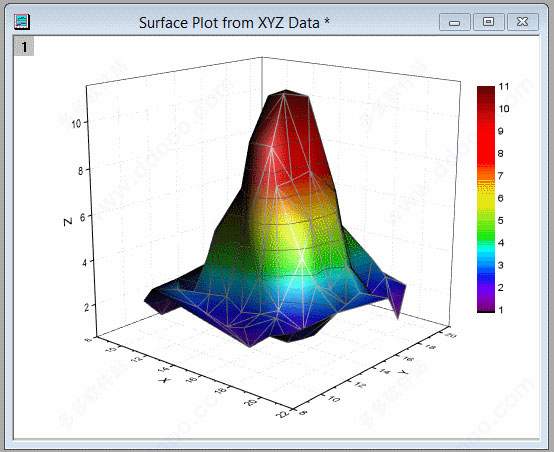
将鼠标悬停在图形上,按“S”键并拖动鼠标。
14、Unicode 支持
·直接从界面支持Unicode:
·直接在工作簿,图像及其他子窗口加含Unicode字符的长名称。
·直接在工作簿的数据及标签行输入Unicode字符。
·输入代码,按ALT+X键插入字符。
·在编辑模式下右键单击打开字符表
·Unicode字符可显示图形标签和图例中,也可显示在对话框中,例如,对象管理器对话框和绘图细节对话框,如winwin7给大家分享的图片:
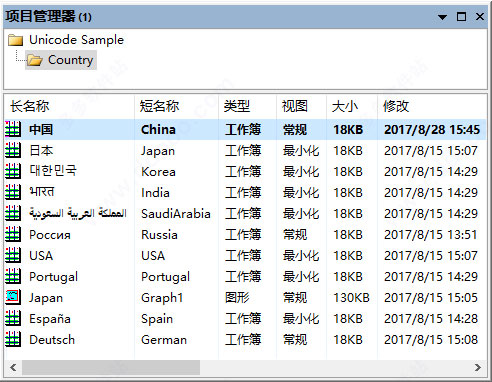
在项目管理器中,长名称等属性支持使用Unicode字符,如winwin7给大家分享的图片:

在工作表的标签行和数据单元格中使用Unicode字符,如winwin7给大家分享的图片:
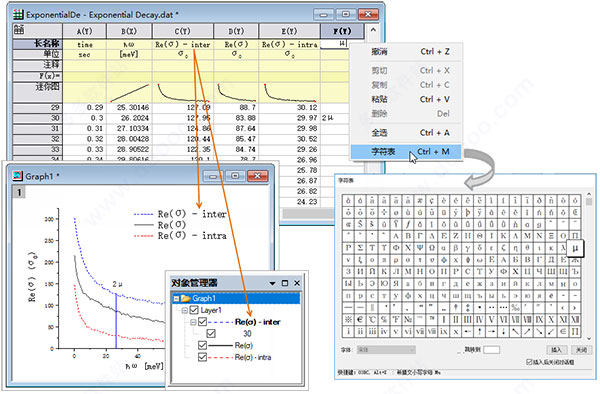
在长名称或注释等标题行中,可以直接输入unicode字符。键入代码,然后按ALT + X插入所需的字符,或者在编辑模式下右键单击打开字符表,以选择需要插入的字符。Unicode字符可显示图形标签和图例中,也可显示在对话框中,例如,对象管理器对话框,图层内容对话框和绘图细节对话框。
14、批处理
对批处理进行的改进:
·在总报告页每行显示模板中连接的图像
·鼠标指向图像时显示大些的预览图
·在总报告页选择感兴趣的行,点击打开工作簿按键以打开或生成相应数据的详细结果。
·支持对项目文件中存在的XYZ数据,工作簿,和区域进行批处理,如winwin7给大家分享的图片:
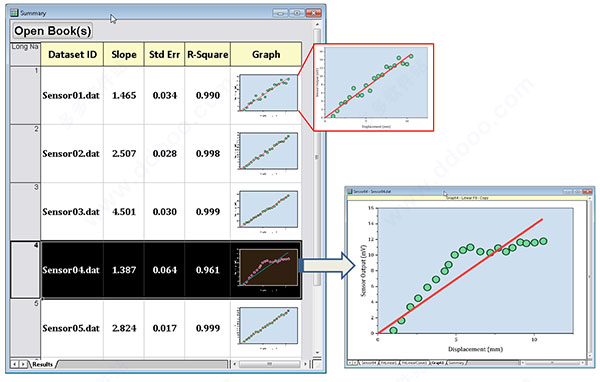
现在批处理报告包括图形图像。 将鼠标悬停在图像单元格上以查看更大的图像。 选择任何行,然后按打开工作簿按钮,可以切换到或重新创建单个工作簿报告。
15、管理许可证
对Node-Locked单机版许可证(既锁定电脑的许可证类型,包括多用户单机版) 有以下主要的改进:
从2018年开始许可证可跨版本使用,从而更容易地在同一台PC上安装多个版本的Origin。
如果您在已装了2017的PC上安装2018,则可以使用Origin中现有的产品密钥激活新版本,而无需重新注册序列号。
对于多用户的类型,管理员可以使用一组密钥在多台PC上安装Origin 2018。
对于多用户的类型,管理员可以重置一组产品密钥。
Origin和OriginLab网站之间的所有通信都将使用https的安全连接。
16、其他
(1)项目管理
·自动为升级用户从旧版本中转移模板,拟合函数等自定义文件到新版本
·新的项目文件变小,节省空间。
·可从Origin Central 访问为您自动保存的未保存的文件,如winwin7给大家分享的图片:
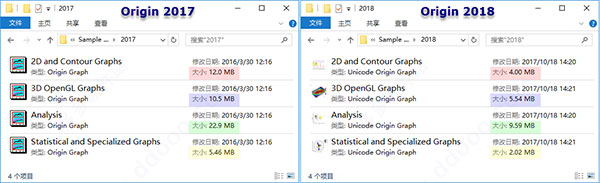
(2)数据分析
可对不同的分析工具单独设置结果显示的精度
隐藏列不参与数据分析
在峰值分析中对正负峰进行自动定界设置
行统计工具支持分组数据,如winwin7给大家分享的图片:
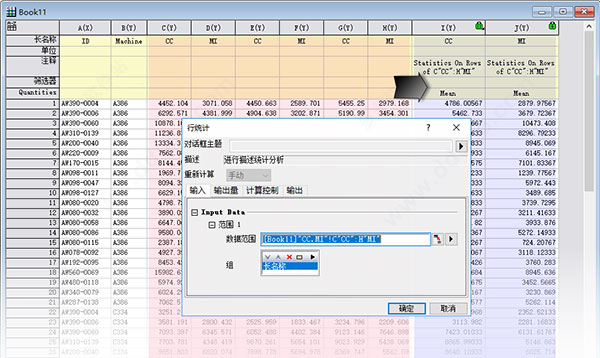
(3)导入
打开数据文件时把Origin设为默认打开方式
导入CSV文件时可跳过某些列
导入Excel或者CSV文件时可指定某些列进行导入,如winwin7给大家分享的图片:
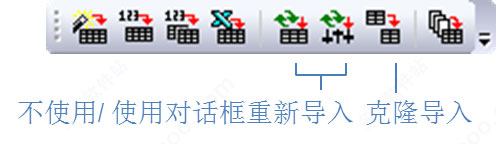
添加重导入按钮及可克隆工作簿批量导入按钮到工具栏
17、新的 App
Simple Fit
OPJ Searcher
Paired Comparison Plot
Kernel Density for Polar and Ternary
Gage Study PRO
Equations Solver PRO
Global Peak Fit PRO
FFT Examiner PRO
Composite Spectrum Regression,如winwin7给大家分享的图片:
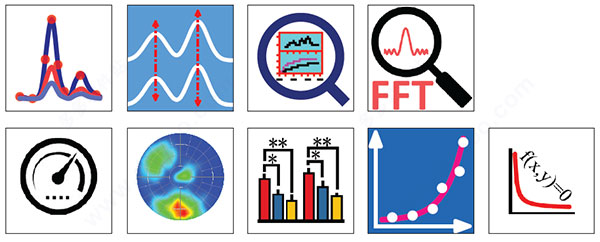
下一篇:PSCS6中文绿色版




 360解压缩软件2023
360解压缩软件2023 看图王2345下载|2345看图王电脑版 v10.9官方免费版
看图王2345下载|2345看图王电脑版 v10.9官方免费版 WPS Office 2019免费办公软件
WPS Office 2019免费办公软件 QQ浏览器2023 v11.5绿色版精简版(去广告纯净版)
QQ浏览器2023 v11.5绿色版精简版(去广告纯净版) 下载酷我音乐盒2023
下载酷我音乐盒2023 酷狗音乐播放器|酷狗音乐下载安装 V2023官方版
酷狗音乐播放器|酷狗音乐下载安装 V2023官方版 360驱动大师离线版|360驱动大师网卡版官方下载 v2023
360驱动大师离线版|360驱动大师网卡版官方下载 v2023 【360极速浏览器】 360浏览器极速版(360急速浏览器) V2023正式版
【360极速浏览器】 360浏览器极速版(360急速浏览器) V2023正式版 【360浏览器】360安全浏览器下载 官方免费版2023 v14.1.1012.0
【360浏览器】360安全浏览器下载 官方免费版2023 v14.1.1012.0 【优酷下载】优酷播放器_优酷客户端 2019官方最新版
【优酷下载】优酷播放器_优酷客户端 2019官方最新版 腾讯视频播放器2023官方版
腾讯视频播放器2023官方版 【下载爱奇艺播放器】爱奇艺视频播放器电脑版 2022官方版
【下载爱奇艺播放器】爱奇艺视频播放器电脑版 2022官方版 2345加速浏览器(安全版) V10.27.0官方最新版
2345加速浏览器(安全版) V10.27.0官方最新版 【QQ电脑管家】腾讯电脑管家官方最新版 2024
【QQ电脑管家】腾讯电脑管家官方最新版 2024 360安全卫士下载【360卫士官方最新版】2023_v14.0
360安全卫士下载【360卫士官方最新版】2023_v14.0